Inhalt
- Öffnen Sie eine Position im Bereich "Zusatzartikel".
Zusatzartikel hinzufügen
- Klicken Sie in der Registerkarte "Bearbeiten" auf "Zusatzartikel":
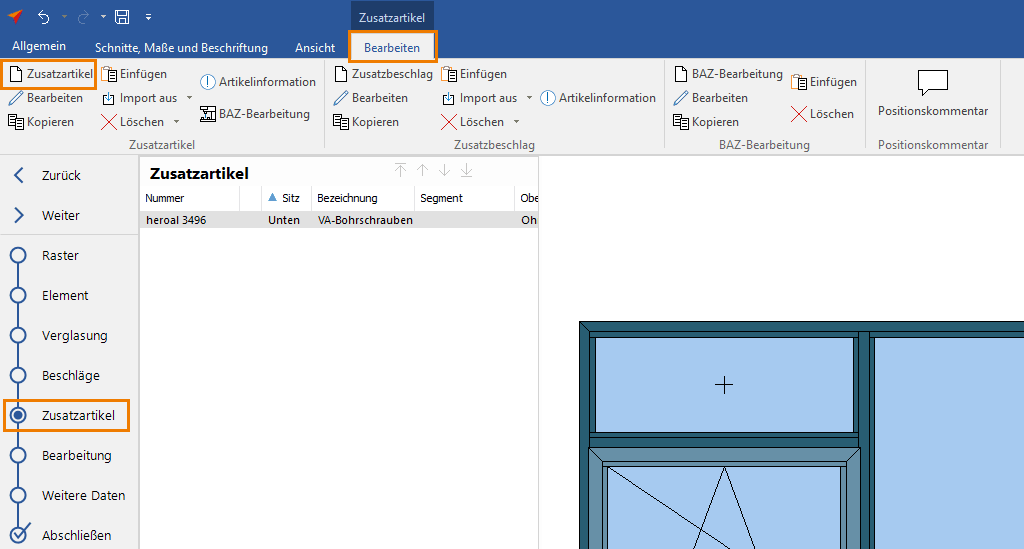
- Das folgende Fenster öffnet sich:

- Wählen Sie unter "Hersteller" einen Hersteller aus oder wählen Sie die Option "Freier Artikel" aus.
Hinweis:
Freie Artikel ermöglichen es Ihnen, bestehende Artikel abzuwandeln und/oder individuelle Artikel einzutragen.
- Wählen Sie eine Teilart aus. Ihnen stehen folgende Teilarten zur Verfügung:
- Alle
- Profile
- Zubehör
- Zubehör/Stück
- Zubehör/Länge
- Eigene Lagerartikel
- Tragen Sie im Auswahlfeld "Artikel-Nummer" Artikelnummern ein oder suchen Sie nach Texten.
- Die Segmentzuordnung ist ausschließlich bei Fassaden verfügbar. Mehr Informationen hierzu finden Sie unter "Positionssegmente".
- Die "Einheit" richtet sich nach der Auswahl von Teilart und Artikel und kann "Stück" oder "Länge" sein.
- Bestimmen Sie unter "Sitz" die Positionierung des Artikels am Element. Ihnen stehen die folgenden Optionen zur Verfügung:
- Unten
- Oben
- Links
- Rechts
- Links + Rechts
- Links + Rechts + Oben
- Frei
- Umlaufend
- Nicht unten
- Nicht oben
- Nicht rechts
- Nicht links
- Geben Sie die Anzahl ein. Bei Längenartikel als Meterware aktivieren Sie die Option "lfm".
- Wählen Sie unter "Oberflächenauswahl" aus, wie das Element beschichtet werden soll:
- Einfarbig
- Zweifarbig
- Wie innen
- Wie außen
- Wählen Sie die Oberfläche aus.
- Wählen Sie unter "Zuordnung Kalkulation" aus, in welchem Bereich der Kalkulation der Artikel berücksichtigt werden soll:
- Arbeitsvorbereitung
- Auslösung
- Beschlag
- Bleche
- Demontage
- Dämmung
- Fertigung
- Gerüst
- Glas
- Montage
- Paneel
- Profile
- Reisekosten
- Zubehör
- Wählen Sie unter "Zuordnung Angebot" aus, wie der Artikel im Angebot dargestellt werden soll:
- Anzeigen
- Anzeigen, separat
- Anzeigen, positionsübergreifend
- Anzeige als Option
- Anzeige als Option, positionsübergreifend
- Nicht anzeigen
- Tragen Sie unter "Arbeitszeiten" die Zeiten für Fertigung, Montage und Arbeitsvorbereitung ein:
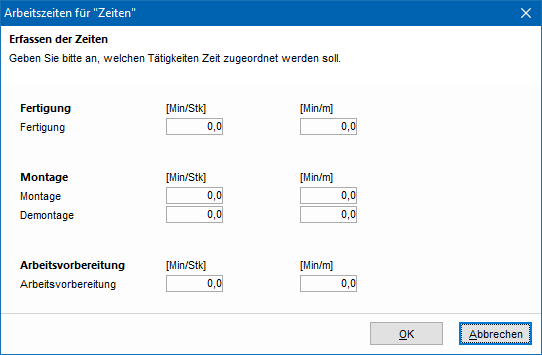
Zusatzartikel bearbeiten
- Doppelklicken Sie auf den zu bearbeitenden Artikel. Das Fenster mit den Artikeleinstellungen öffnet sich:

Zusatzartikel kopieren
- Markieren Sie den/die zu kopierenden Artikel.
- Öffnen Sie mit der rechten Maustaste das Kontextmenü und wählen Sie "Kopieren" aus, um den Artikel in der Zwischenablage abzulegen:
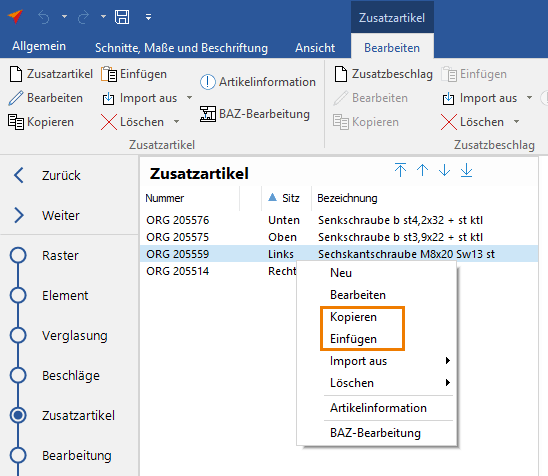
- Öffnen Sie mit der rechten Maustaste das Kontextmenü und wählen Sie "Einfügen", um den Artikel aus der Zwischenablage einzufügen.
Zusatzartikel entfernen
- Markieren Sie den/die zu löschenden Artikel.
- Öffnen Sie mit der rechten Maustaste das Kontextmenü und wählen Sie unter "Löschen" > "Markierte" aus:
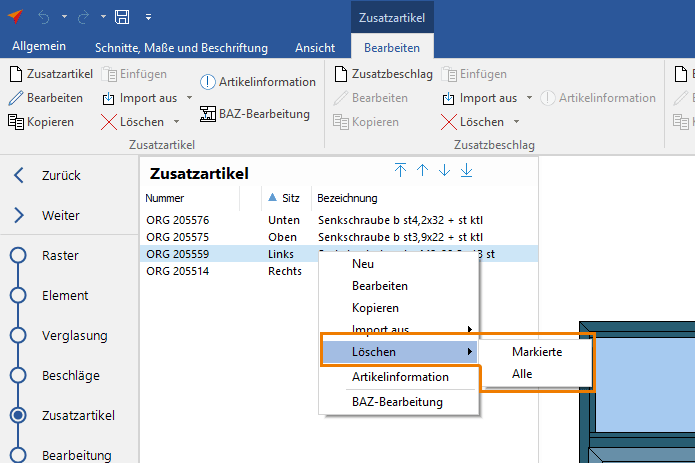
- Wählen Sie im Kontextmenü "Löschen" > "Alle" aus, um alle Zusatzartikel zu löschen.
- Öffnen Sie eine Position im Bereich "Zusatzartikel".
Zusatzartikel importieren
Import aus vorheriger Position
- Klicken Sie in der Registerkarte "Bearbeiten" in der Gruppe "Zusatzartikel" auf "Import aus" und wählen Sie die Option "Vorheriger Position" aus:
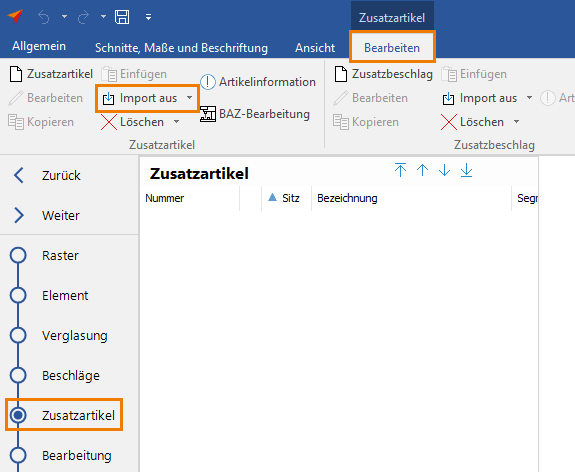
- Die Zusatzartikel der zuletzt abgeschlossenen Position werden importiert.
Import aus Projekt
- Klicken Sie in der Registerkarte "Bearbeiten" in der Gruppe "Zusatzartikel" auf "Import aus" und wählen Sie die Option "Projekt" aus:
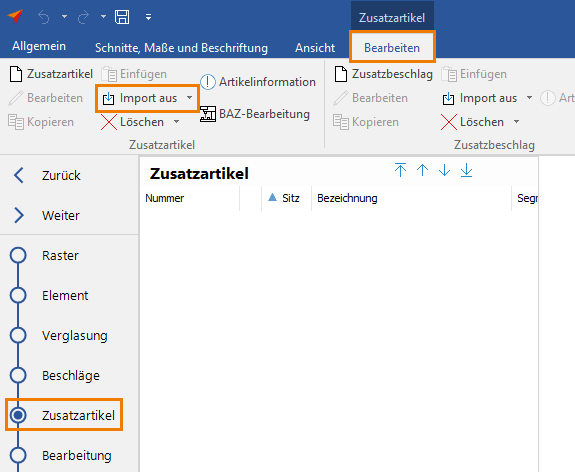
- Wählen Sie das Projekt aus.
- Wählen Sie die Position, aus der die Zusatzartikel importiert werden sollen:
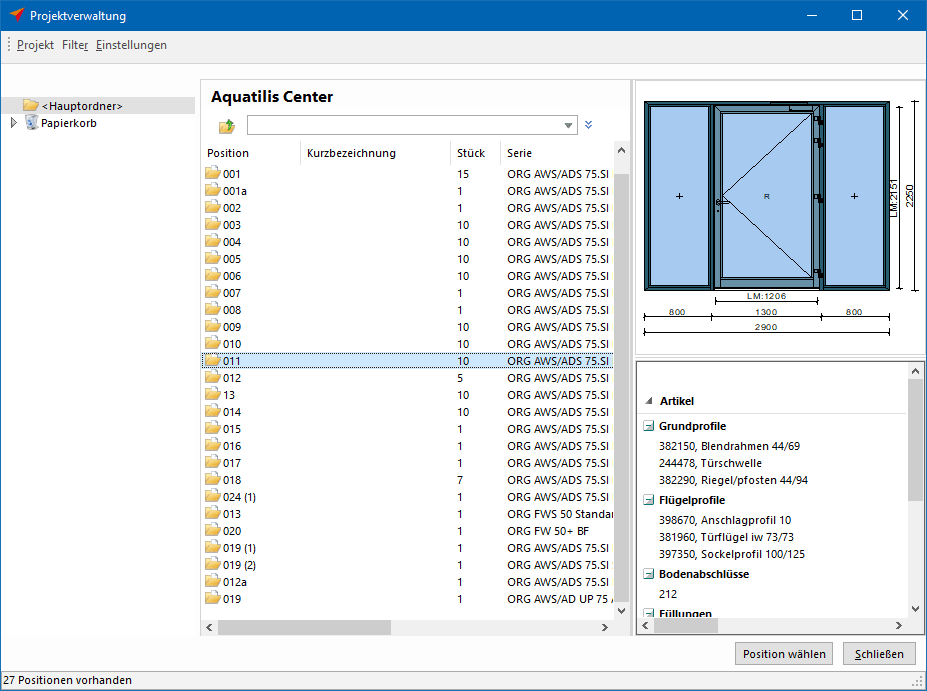
- Klicken Sie auf "Position auswählen", um den Import zu starten.
Import aus Datei
- Klicken Sie in der Registerkarte "Bearbeiten" in der Gruppe "Zusatzartikel" auf "Import aus" und wählen Sie die Option "Datei" aus:
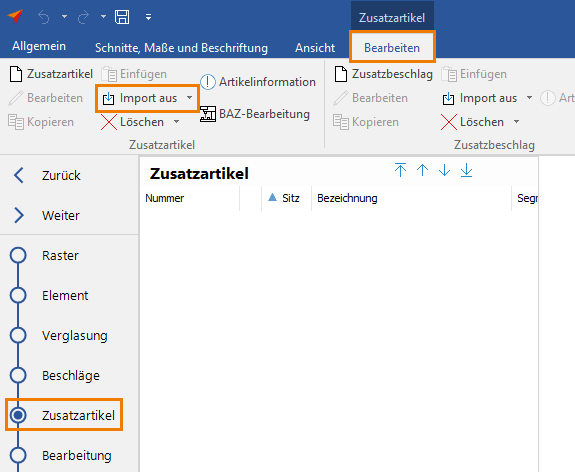
- Wählen Sie die Importdatei-Datei mit den Zusatzartikeln aus. Eine Excel-Vorlage können Sie sich >> hier <<
- Sie können Dateien vom Typ ".xls" und ".xlsx" importieren. Wählen Sie unter "Dateityp" das entsprechende Format Ihrer Datei aus:
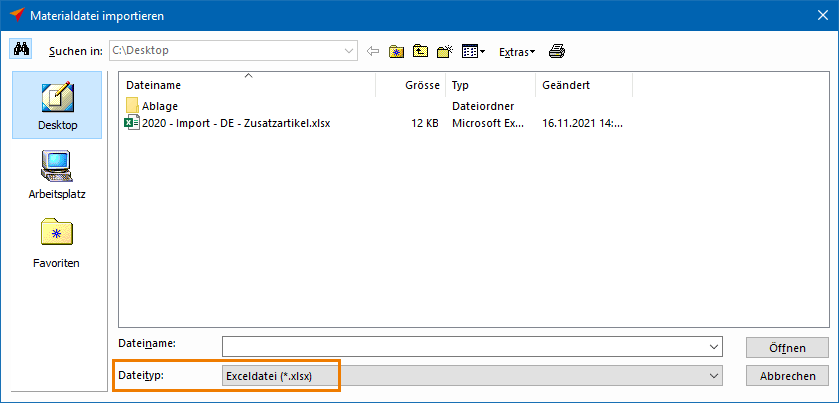
- Im darauffolgenden Fenster wird die Importdatei auf Korrektheit geprüft und gegebenenfalls automatisch mit notwendigen Einträgen ergänzt. Hierzu erhalten Sie entsprechende Hinweismeldungen:
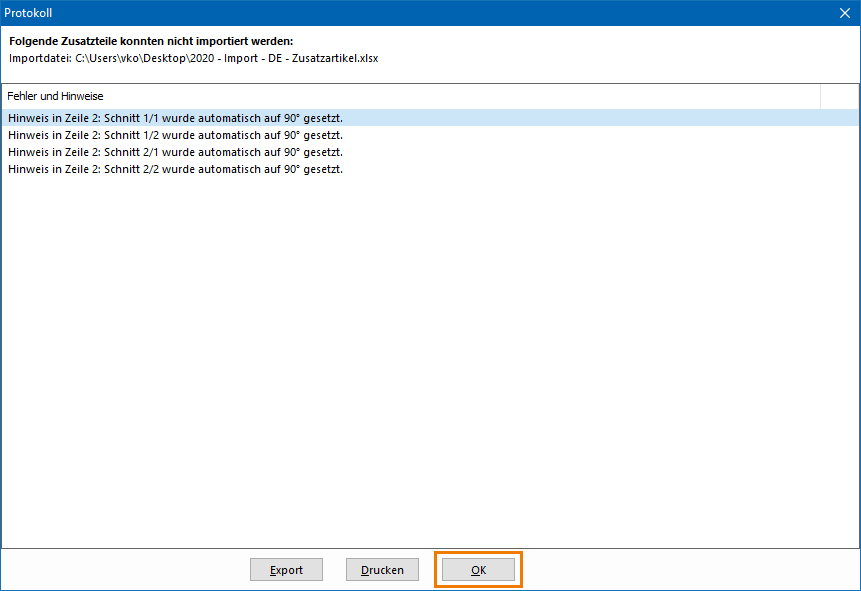
- Klicken Sie auf "OK", um den Importvorgang zu starten.

 Deutsch
Deutsch English (UK)
English (UK) Français
Français